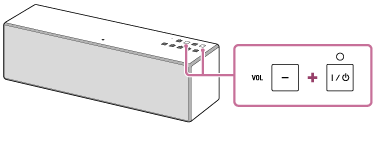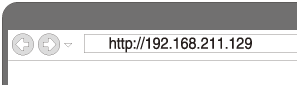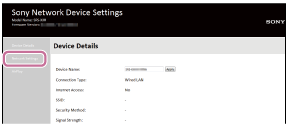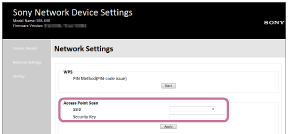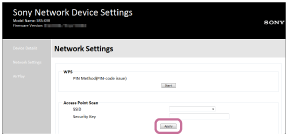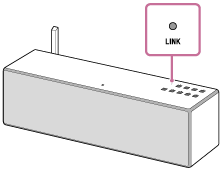索尼SRS-X88怎么以无线方式连接的PC连接到网络
来源: 最后更新:22-04-28 11:27:28
-
很多朋友在使用索尼SRS-X88的过程中会遇到各种各样的问题,小编会慢慢告诉大家遇到各种问题的解决方法,今天小编教大家索尼SRS-X88怎么以无线方式连接的PC连接到网络,一起来看看吧。
索尼SRS-X88怎么以无线方式连接的PC连接到网络
开始前执行以下操作。
1、从扬声器断开LAN电缆(未附送)的连接。
2、将扬声器靠近无线路由器放置。
3、将背面的Wi-Fi天线置于竖直位置。
4、找到设定Wi-Fi网络所需的SSID(无线网络名称)和加密密钥(WEP或WPA)。加密密钥限制在网络上对设备进行访问。用于在连接到无线路由器的设备和访问点之间建立更加安全的通信。
具体教程步骤:
1、提供无线路由器的Wi-Fi网络名称(SSID)和密码,以供参考。
2、扬声器打开时,同时按住VOL【音量+/-】按钮和【打开/待机】按钮超过5秒。
扬声器的电源自动关闭。扬声器的设定恢复为出厂默认设定,并且网络设定和所有BLUETOOTH设备注册(配对)信息被删除。
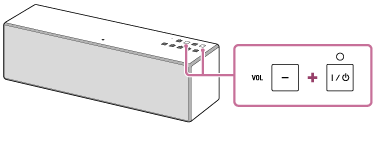
3、打开扬声器。
【打开/待机】指示灯以绿色点亮,然后LINK指示灯开始闪烁。等待约两分钟直到LINK指示灯缓慢闪烁(3秒闪烁1次)。
4、将扬声器连接至PC。
1)、单击或轻触开始画面上的桌面。
2)、选择无线网络或有线网络。
3)、从网络列表中选择[SRS-X88]。
5、显示[Sony Network Device Settings]画面。
1)、启动浏览器。
2)、在地址栏中输入以下URL。
http://192.168.211.129
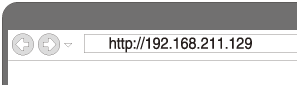
6、从菜单中选择[Network Settings]。
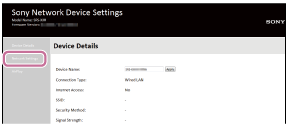
7、选择无线路由器的SSID,并输入密码。
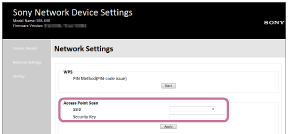
8、选择[Apply]。
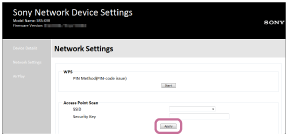
9、确认LINK指示灯以橙色点亮。
当Wi-Fi连接完成后,LINK指示灯以橙色点亮。LINK指示灯可能需要一分钟以上才能点亮。
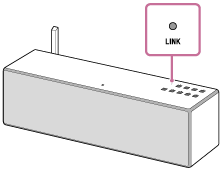
连接完成。
10、将PC连接到要使用的无线路由器。
PS:
1)、此操作需要在30分钟内完成。如果无法在30分钟内完成,请从步骤2重新开始。
2)、在完成Wi-Fi网络设定之前,其不受保护。设定Wi-Fi安全后,将重新保护Wi-Fi网络。
3)、购买后第一次将扬声器连接到Wi-Fi网络时,BLUETOOTH/网络待机功能将自动打开。
以上是小编带来的索尼SRS-X88怎么使用以无线方式连接的PC连接网络,更多精彩资讯请关注(www.znj.com)!
免责声明:本文系转载,版权归原作者所有;旨在传递信息,其原创性以及文中陈述文字和内容未经本站证实。
幼儿呛异物急救方法 家长这么处理就行了有了宝宝之后一家人的心思全都在宝宝一个人的身上,宝宝的一举一动
徐州铜山区最低工资标准2024年(铜山区最低工资标准2020) 我在贵州等你歌词(我在贵州等你歌词歌简谱) 婴儿为什么会长小胡子 多半是宝妈这点做错了 音乐节的票可以转让吗(音乐节的票可以转让吗现在)热门标签
热门文章
-
轮胎胎压报警还能开吗 轮胎胎压报警还能开吗 24-05-29
-
三星Z 三星zfold3 24-05-29
-
比速t5是啥发动机(比速t5汽车发动机怎么样) 24-05-29
-
海昕起名分数111分 昕字女孩名字 24-05-29
-
高压锅严重烧焦洗不掉 高压锅严重烧焦洗不掉用可乐可以洗掉吗 24-05-29
-
雪铁龙汽车安全气囊需要多少钱(雪铁龙汽车安全气囊需要多少钱换) 24-05-29
-
哈弗HB-02怎么样?车型推介(哈弗 b02) 24-05-29
-
雪铁龙世嘉电瓶负极在哪个位置(雪铁龙世嘉电瓶的负极在哪里?) 24-05-29
-
威驰使用什么导航(威驰使用什么导航软件) 24-05-29
-
途观加什么汽油 途观加什么汽油比较好 24-05-29